در این بخش از سایت مینویسم به شما می آموزد که چگونه بکگراند خود را در ویندوز 10 تغییر دهید .
- روی یک فضای خالی روی دسکتاپ کلیک راست کنید. انجام این کار یک منوی کشویی را بی درنگ ایجاد می کند.
![تغییر بک گراند در ویندوز 10]()
- روی Personalize کلیک کنید این گزینه در پایین منوی کشویی است.
![تغییر بک گراند در ویندوز 10]()
- روی کادر زیر عنوان “Background” کلیک کنید.
![تغییر بک گراند در ویندوز 10]()
می توانید یکی از گزینه های زیر را کلیک کنید:
Picture – به شما امکان می دهد تصویری را برای نمایش در دسکتاپ خود انتخاب کنید. دسته ای از تصاویر با کلیک روی آنها می توانید استفاده کنید. همچنین اگر عکس های پیشفرض را دوست ندارید می توانید بر روی Browse کلیک کرده و یک تصویر را انتخاب کنید.
علاوه بر این ، می توانید روی جعبه زیر “Choose a fit” کلیک کنید تا نحوه نمایش تصویر (به عنوان مثال ، پر کردن کل صفحه نمایش) تغییر کنید.
![تغییر عکس پس زمینه ویندوز 10]()
Solid color – به شما امکان می دهد یک رنگ برای پس زمینه دسکتاپ ویندوز خود انتخاب کنید.
![تغییر عکس پس زمینه ویندوز 10]()
Slideshow – مجموعه ای از عکسها را از پوشه پیش فرض “Pictures” رایانه خود در نمایش به صورت اسلاید نمایش می دهد. می توانید با کلیک بر روی Browse و انتخاب پوشه جدید ، این پوشه را تغییر دهید.
![تغییر عکس پس زمینه ویندوز 10]()
به این تزتیب :
بهتر است پوشه جدیدی در کامپیوتر بسازید برای گزینه Slideshow که شامل عکس های مورد نظر به عنوان پس زمینه باشد.
![تغییر عکس پس زمینه ویندوز 10]()
- برای دیدن پیش زمینه جدید ، از پنجره “Personalization” خارج شوید. برای انجام این کار ، روی X در گوشه سمت راست و بالای صفحه کلیک کنید. با تغییر تنظیمات ، گزینه تصویر زمینه انتخابی شما به طور خودکار روی دسک تاپ اعمال می شود.
![تغییر بک گراند در ویندوز 10]()

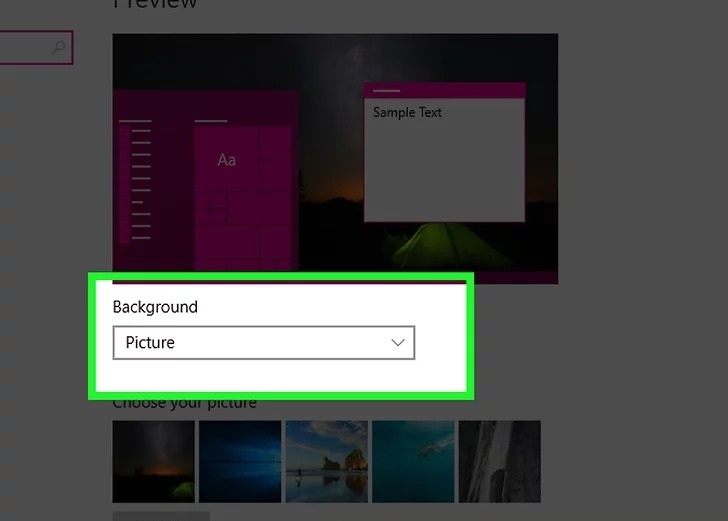
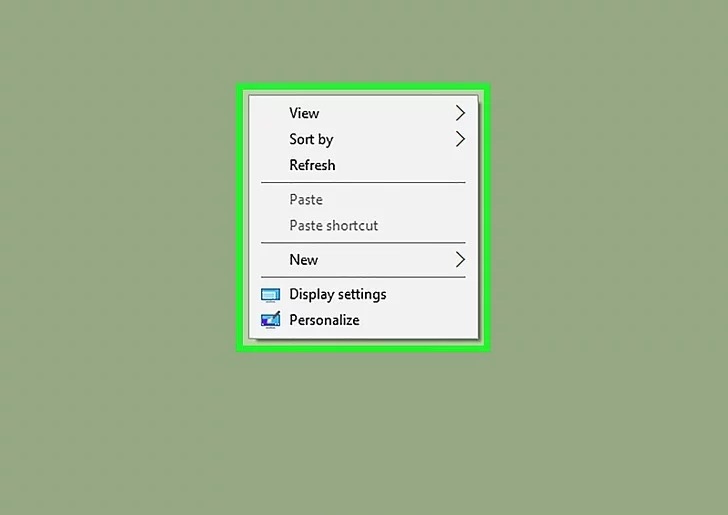
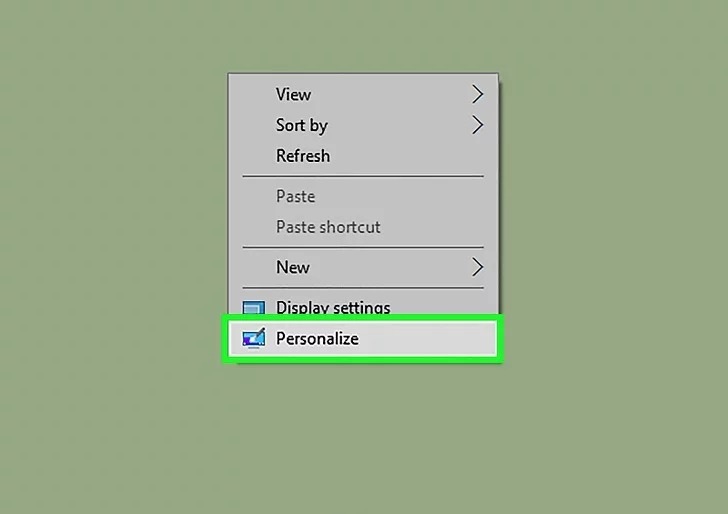
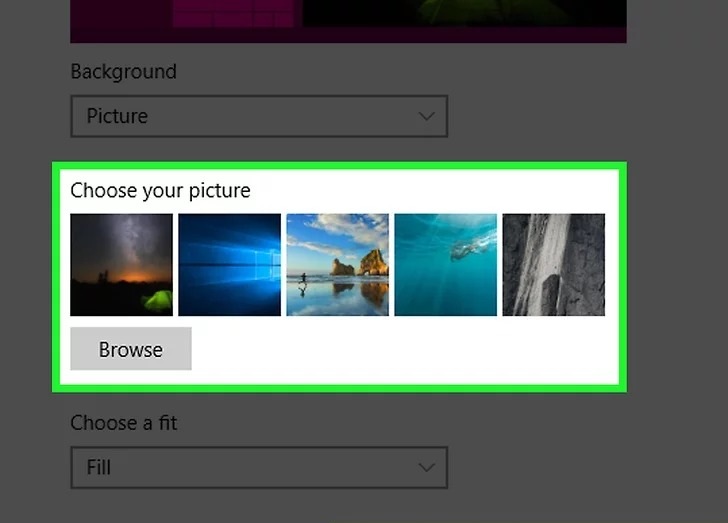
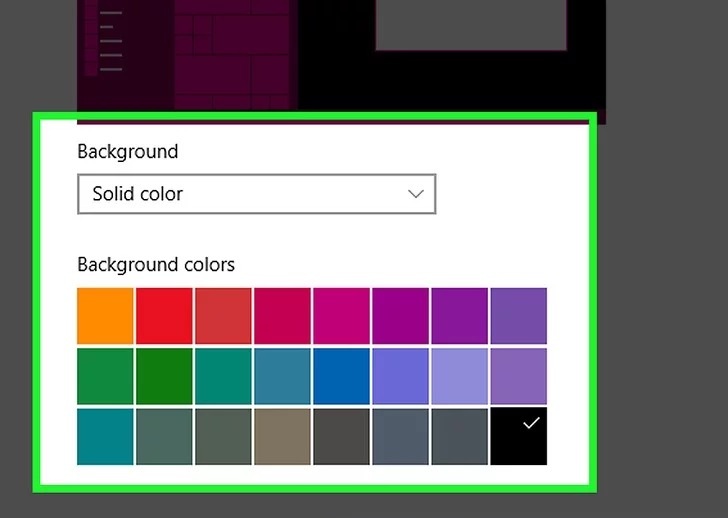
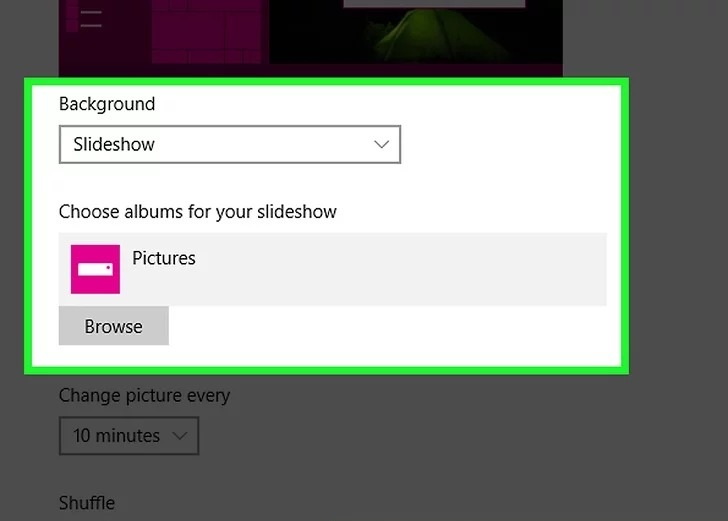
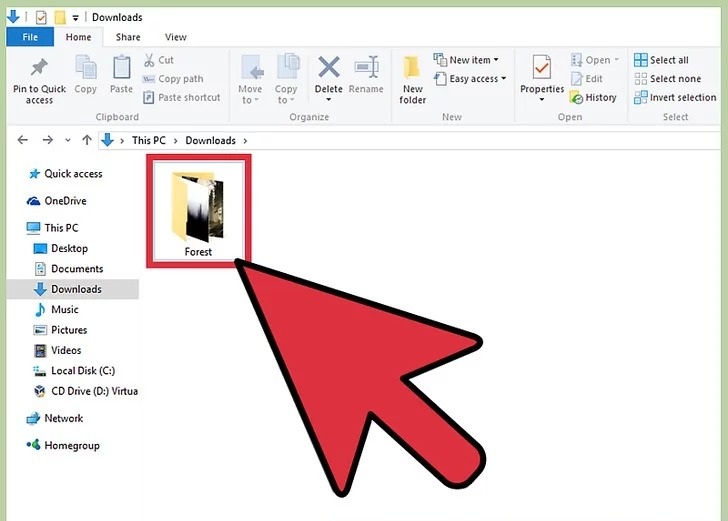
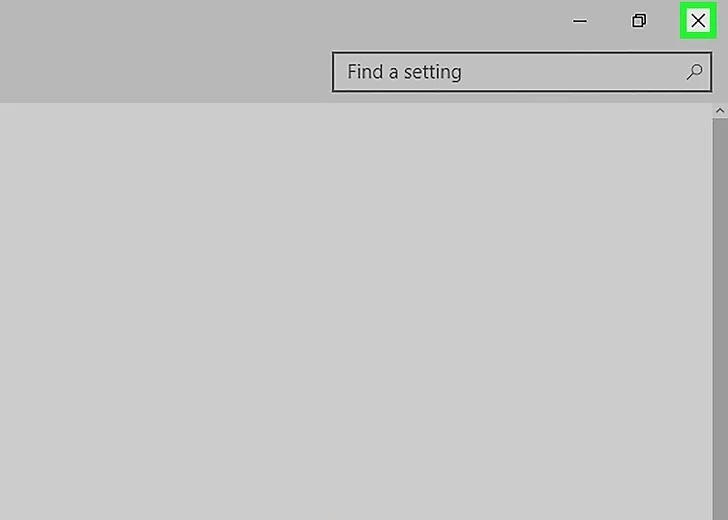

سلام من میخواستم بکگراند لپتابمو تغییر بدم اما هیچکدوم از گزینه های personalizeکار نمیکنه.میشه دلیلش روبگید